百度影音旧版免费下载
多特软件站为您找到 40 款符合条件的软件【暴风影音概括介绍】
暴风网际公司推出的一款视频播放器。暴风 影音一款非常流行的在线播放器,这次暴风影音5在它本身强大功能的基础上,又采用了全新架构设计,还极大的提升了它的启动和使用速度,简直是太赞了。暴风影音5资源丰富,画质清晰,各大功能都非常符合我们的习惯,让我们真的是爱不释手啊。
【暴风影音基本介绍】
万能播放器,3D高清环绕声海量视影片库。提供独有的3D格式影片、左耳环绕声内容、最新3D电影、好看的电视剧、综艺、音乐MV、动漫、新片、大片的高清在线免费点播。兼容大多数的视频和音频格式,支持高清硬件加速,全高清文件CPU占10%以下,MKV可进行多音频、多字幕的自由切换,支持大多数量的手持硬件设备视频文件。
【暴风影音软件特点】
1、启动 变快了 全新的程序架构,配合各功能调度调优,启动快了3倍!
2、播放 变快了 硬解播放核心大升级,打开高清电影速度大幅提升!
3、极速皮肤 快体验 特别研发、专门设计的"极速皮肤"速度和视觉的双重"快"体验!
4、一如既往 最万能 新增40种,共支持687种视频格式,开放解码器调节接口,供用户使用!
【暴风影音5安装步骤】
1、在本站下载新版的暴风影音5安装包,然后双击运行下载好的.exe文件。接着我们就会看到如下界面,先仔细阅读软件的许可协议,然后“开始安装”,这样软件就会以默认设置然后快速安装到电脑上了。需要注意一下的是,默认会安装在C盘,也就是我们的系统盘,快速安装可能会占用系统资源影响电脑的运行及软件的使用,小编建议大家呢可自定义安装,请看下一步;
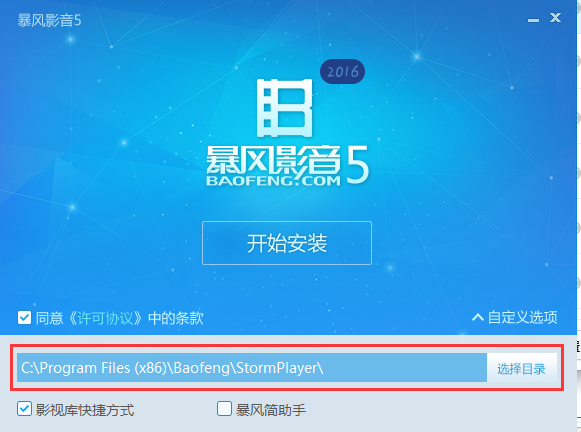
2、选择自定义安装暴风影音5,我们可以点击右侧的【自定义选项】按钮,在这里我们可以选择安装路径,点击右侧的“选择目录”选择即可。我们还可以看到这里有两个选项:影视库快捷方式、暴风简助手,默认是勾选的,一般呢为了我们以后能快速找到暴风影音通常会勾选上“影视库快捷方式”,大家根据自己的需求选择勾选就可以了。然后单击【开始安装】,暴风影音5就开始进行安装了,耐心等待一下;

3、等待安装过程中可在安装界面下方查看软件安装进度,暴风影音5安装非常快,一会就安装好啦。安装完成后就会看到如下界面,单击【立即体验】,开启你的暴风影音之旅吧。需要说明一下的是,在这里我们可以看到安装完成后在界面的下方还有三个附加选项:“安装360安全卫士,最受欢迎的免费安全软件”、“安装百度工具栏”、“酷狗音乐”,这里是给推送的一些相关软件下载,大家自行选择就可以了,不需要的去掉勾选就可以了。
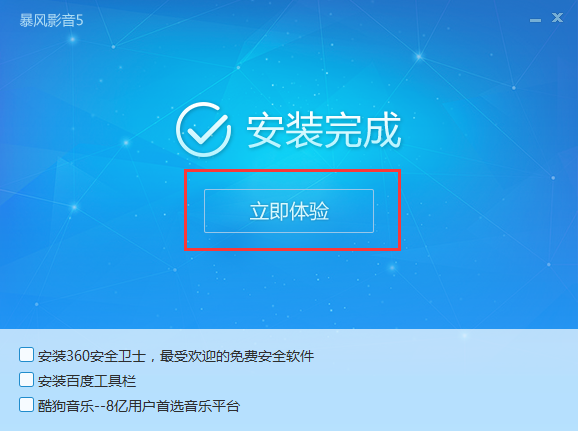
【暴风影音更新日志】 客户端播放体验优化
【暴风影音播放器安装方法】
1、从多特软件下载暴风影音播放器安装包,使用鼠标左键双击打开安装文件。
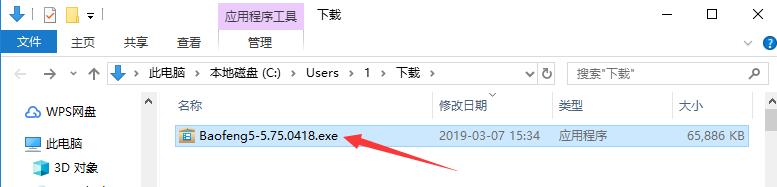
2、进入安装程序,首先点击左下方的“许可协议”进行阅读,如无异议的话,则勾选前方的“同意”。
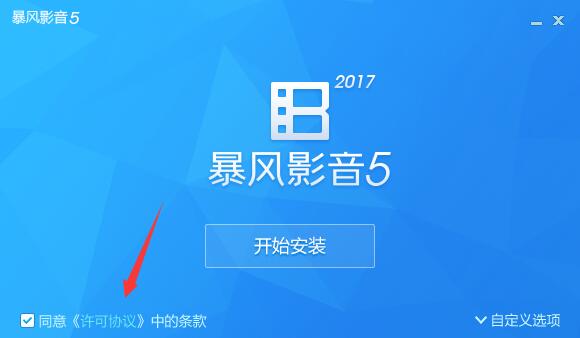
3、之后点击右下方的“自定义选项”,在展开的选项中点击“选择目录”来设置暴风影音的安装目录,此处不建议安装在C盘,如果C盘文件过多的话,会影响计算机的运行速度。选定后点击“开始安装”。
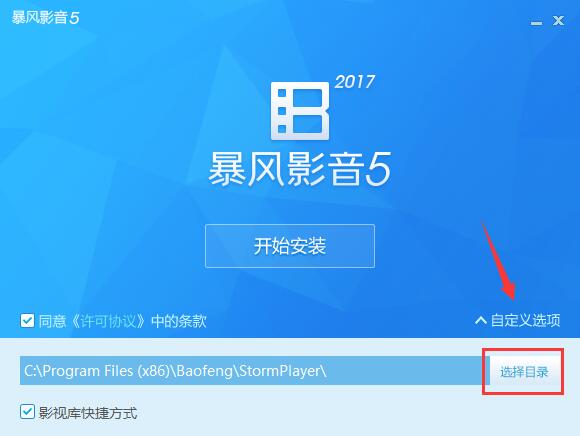
4、暴风影音的安装过程大约需要2分钟,请耐心等待。
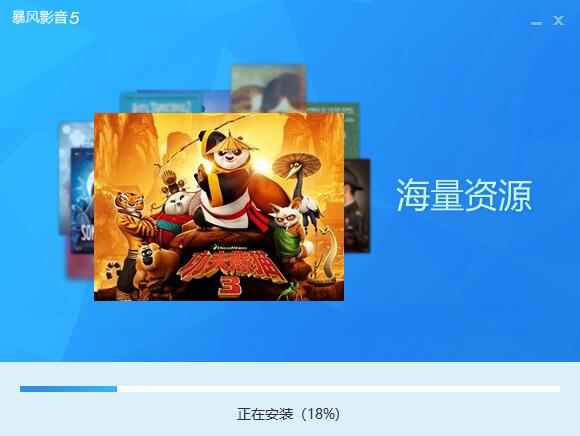
5、安装结束后,会自动跳转至安装完成界面,直接点击“立即体验”即可开始使用了。
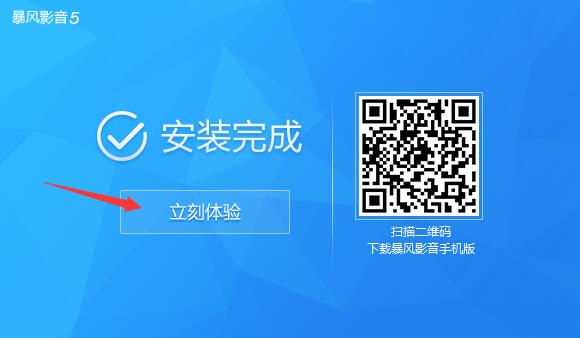
【暴风影音使用方法】
暴风影音怎么旋转画面
1、双击打开暴风影音播放器桌面快捷方式,打开软件后,随便播放一个视频。
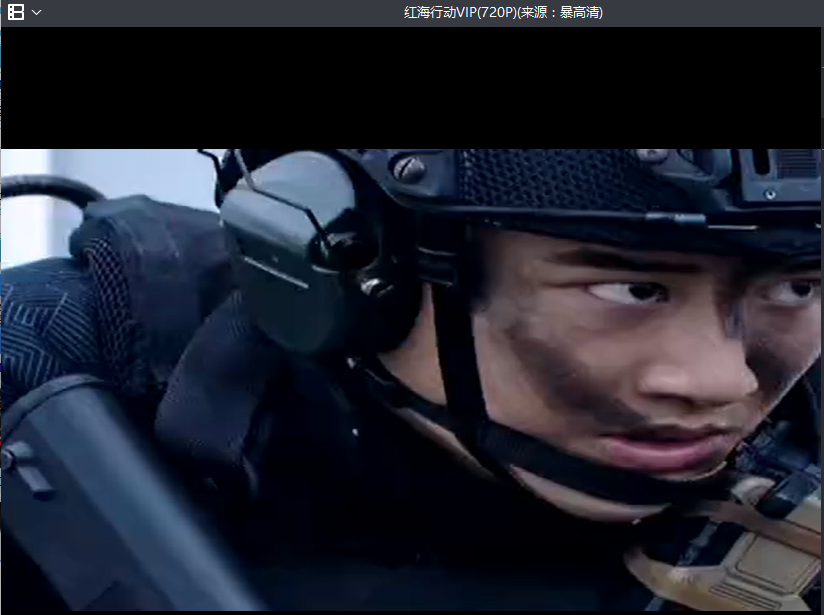
2、将鼠标移到软件界面靠上的位置,有一行隐藏的工具栏,点击工具栏里的“画”选项。
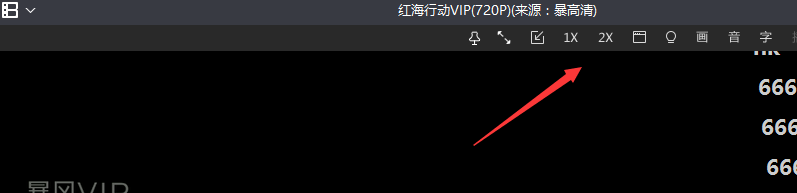
3、在弹出的画质调节窗口中,然后我们就会看到“旋转”设置,更具您自己的需求决定您要旋转的度数(180度,顺时针旋转90度或逆时针旋转90度)。注:旋转的时候要保证您的视频在播放中,才可以旋转。
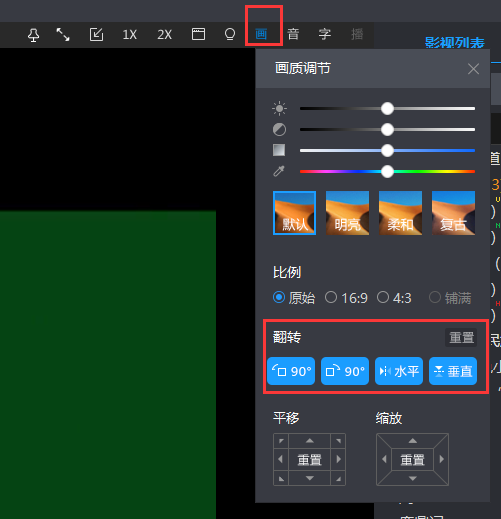
暴风影音播放器截屏操作方法:
1、双击打开暴风影音播放器桌面快捷方式,打开软件后,点击软件中间的【打开文件】,选择您要截取的视频。
注:只能截取本地视频。
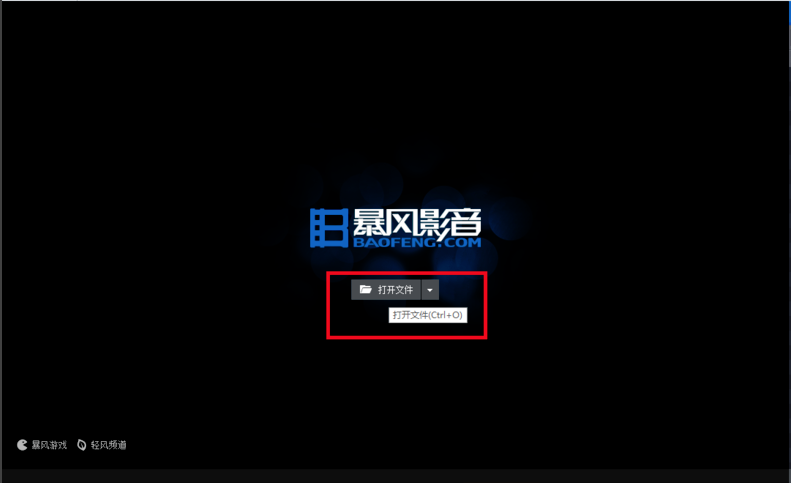
2、打开视频后,点击播放,点击鼠标右键,在弹出的选项中点击“视频转码、截取”再选则“片段截取”。
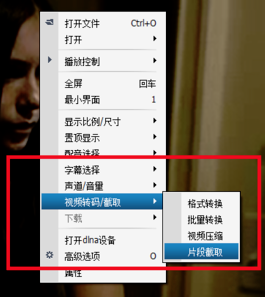
3、然后会弹出暴风转码的窗口。
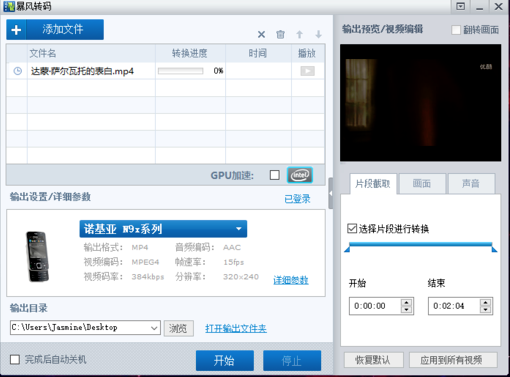
4、在暴风转码界面中,您可以通过右侧选择一个开始的时间,一个结束的时间,可以截取到每一帧的画面,比较常用。
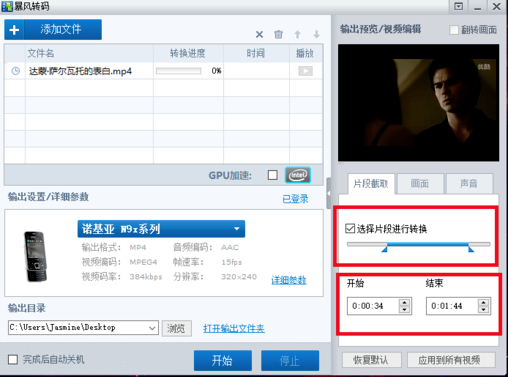
5、截取完成后,点击左下方的输出目录,选择文件存放位置,选择完成后,点击【开始】截取视频。
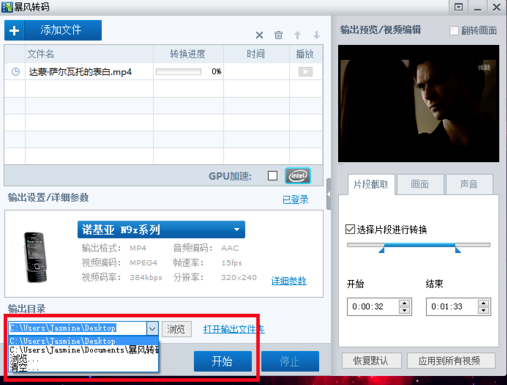
6、视频截取完成后,点击“打开输出文件夹”,打开视频存放位置了。
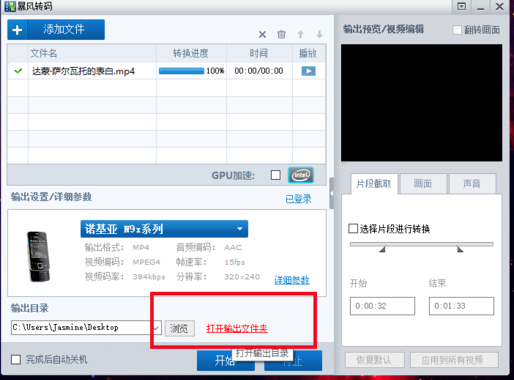
【暴风影音播放器常见问题】
暴风影音播放器怎么加速播放、减速播放?
1、双击打开暴风影音播放器桌面快捷方式,打开软件后,点击软件中间的【打开文件】,选择您要播放的视频。
注:只能使用本地视频。
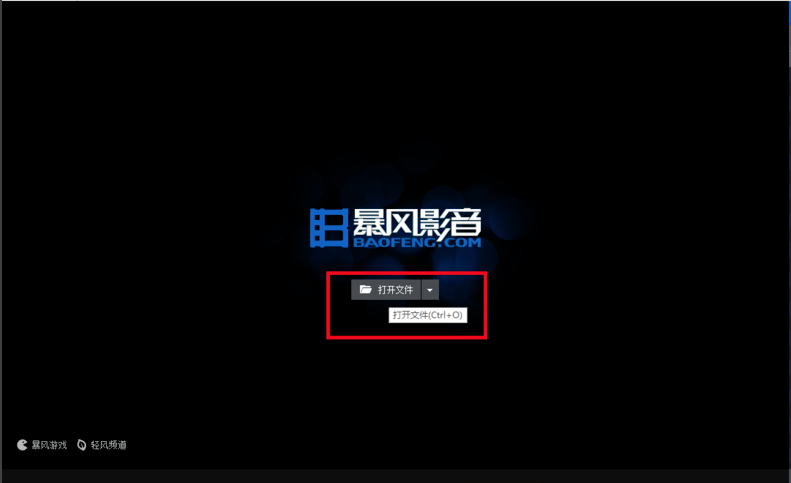
2、打开视频后,点击最左侧的三角形图标,就可以实现减速播放,每次减小0.1倍速。同时,点击右侧图标是加速播放。

【Kmplayer播放器介绍】
最流行、最专业的全能播放器,支持全部视频格式。Kmplayer-来自韩国的影音全能播放器,与Mplayer一样从linux平台移植而来的Kmplayer(简称KMP)几乎可以播放您系统上所有的影音文件。通过各种插件扩展KMP可以支持层出不穷的新格式。强大的插件功能,直接从Winamp继承的插件功能,能够直接使用winamp的音频,输入,视觉效果插件,而通过独有的扩展能力,只要你喜欢,可以选择使用不同解码器对各种格式进行解码。说起资源占用,比起KMP的资源占用恐怕只有同样来自linux的Mplayer能够在拥有强大功能的同时还能保持如此小的系统资源占用。
【Kmplayer播放器简介 】
来自韩国的影音全能播放器,与Mplayer一样从linux平台移植而来的Kmplayer(简称KMP)几乎可以播放您系统上所有的影音文件。通过各种插件扩展KMP可以支持层出不穷的新格式。强大的插件功能,直接从Winamp继承的插件功能,能够直接使用winamp的音频 ,输入,视觉效果插件,而通过独有的扩展能力,只要你喜欢,可以选择使用不同解码器对各种格式进行解码。

软件功能
KMPlayer是一套将网路上所有能见得到的解码程式(Codec)全部 收集于一身的影音播放软体;只要安装了它,你不用再另外安装 一大堆转码程式,就能够顺利观赏所有特殊格式的影片了。除此 之外,KMPlayer还能够播放DVD与VCD、汇入多种格式的外挂字幕 档、使用普及率最高的WinAMP音效外挂与支援超多种影片效果调整选项等,功能非常强大。
安装步骤
1、从华军软件园下载Kmplayer播放器官方安装包,使用鼠标左键双击运行安装文件。
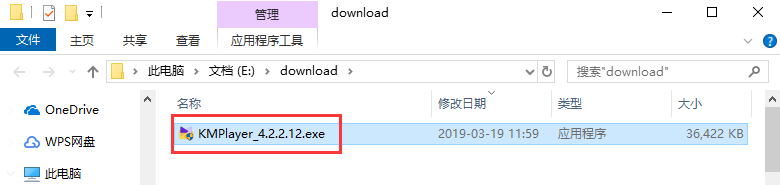
2、首先选择安装语言,默认语言为简体中文,直接点击“OK”即可。
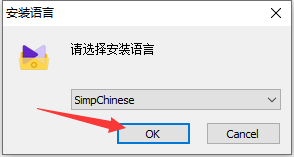
3、进入安装程序后,直接点击“下一步”。
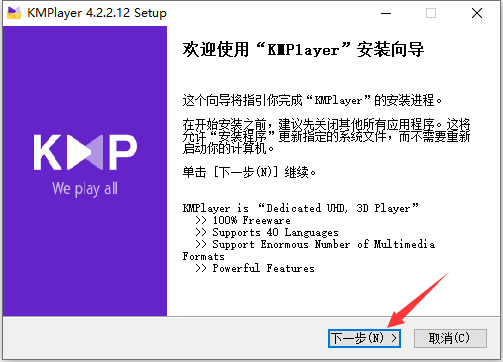
4、阅读软件相关许可协议,如无异议的话,则点击下方的“我接受”表示同意协议并进入下一步。
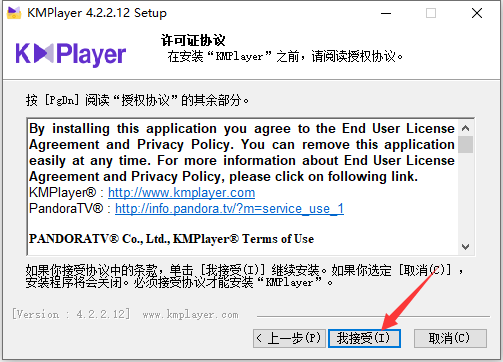
5、选择需要安装的Kmplayer播放器组件,一般情况下保持默认选择即可,然后点击“下一步”。
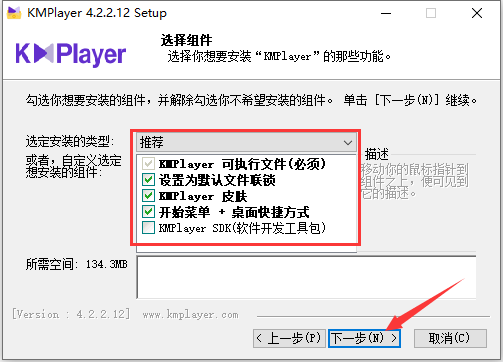
6、点击“浏览”选择Kmplayer播放器的安装目录,此处不建议安装在C盘,如果C盘文件过多的话,会影响计算机的运行速度。选定后点击“安装”。
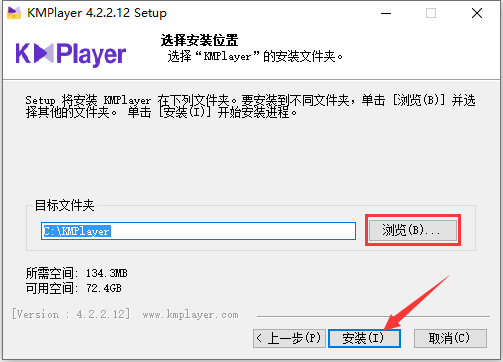
7、Kmplayer播放器的安装过程大约需要2分钟,请耐心等待。

8、安装结束后,会自动跳转至安装完成界面,如果需要立即使用的话,则单击勾选“运行 Kmplayer”选项,再点击“完成”即可。
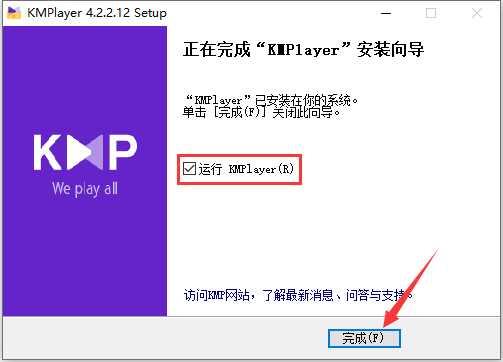
使用方法
kmplayer怎么加速?KMPlayer调节视频速度方法
KMPlayer快进或慢放有两种方式:
1.一种是快捷键。shift 是加速,shift - 是减速,shift * 是正常速度。(这里的 、-、* 用数字小键盘)
2.一种是打开控制面板,开关是主界面下方的小齿轮图标
控制面板第三栏就是控制播放的面板,可以无极调速,这也是其它播放器不能做到的部分。
KMPlayer加速播放:
还可以设置循环播放的片段,可以用来当复读机了。
界面或按钮位置可能不用版本有不同,但操作基本一致。
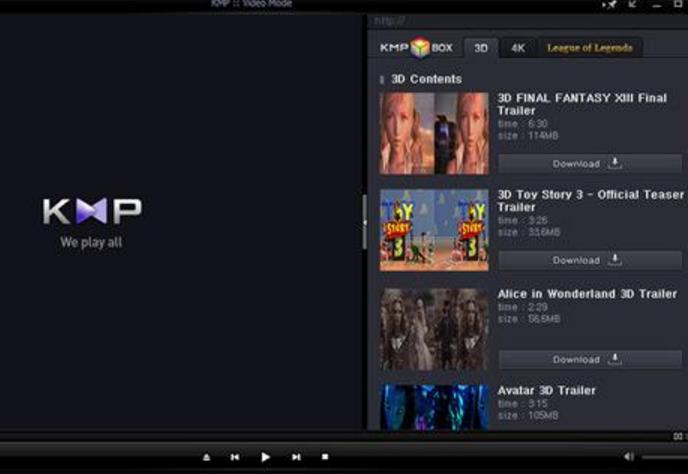
软件问答
一、kmplayer怎么多开?
1.在kmplayer播放器界面上单击鼠标右键,弹出菜单后选择“选项”、“参数设置”(或者在默认设置下,直接按F2键)。
2.在参数设置窗口中:选择“常规”页面,在页面右下位置,取消“不允许多个实例”前面的勾选标记,就可以运行kmplayer.exe打开多个播放器窗口。
二、 kmplayer怎么旋转视频?
1.首先用kmplayer将视频打开;
2.之后点击软件的“此轮”;
3.再点击弹出窗口的图示位置,点击左边的是“旋转-90”度,点击右边的是“旋转 90”度;
4.可以对同一个视频进行两次及以上次旋转,这样就可以实现180度及270度的旋转。
三、kmplayer怎么切换音轨?
1.打开KMPlayer播放器
2.单击鼠标右键---然后点击滤镜---再选择LAV分离器---现在你就可以选择你要切换的音轨了。
四、kmplayer怎切换音轨后花屏怎么解决?
按F2键打开参数设置对话框,从左侧列表中找到:滤镜控制--分离器,打开常规选项卡找到右边的Matroska分离器,将其设为Gabest MKV分离器,设置完成后,将设置窗口直接关闭后即可。
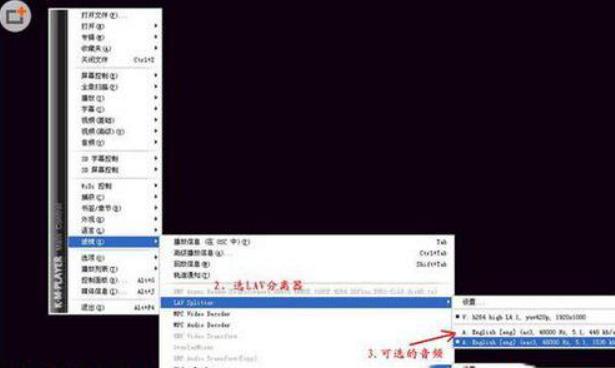
完美解码potplayer是一款能实现各种流行视频、HDTV回放及编码的影音解码包,完美解码播放器可针对各种流行视频格式进行播放。
相关软件软件大小版本说明下载地址
芒果TV极速版 v6.1.9官方版109Mv6.1.9官方版查看 斗鱼直播 v7.2.1.0官方版56.5Mv7.2.1.0官方版查看 东方影视大全 v1.0.0.46官方版49.1Mv1.0.0.46官方版查看 2345影视大全 v9.0官方电脑版601KBv9.0官方电脑版查看 啪啪影音播放器 v1.2.2官方版18.2Mv1.2.2官方版查看完美者解码是一款能实现各种流行视频、HDTV回放及编码的全能型影音解码包,自带 Media Player Classic、KMPlayer、BSPlayer 三款流行播放器,支持简、英语言平台下安装,能播放AVI、VCD、DVD、MPG、MP4、RMVB、TS、TP、EVO、M2TS、MKV、OGM、MOV、SCM、CSF、FLV等众多种格式的影音文件。推荐安装环境是 Windows XP/Vista、Windows Media Player 11,不支持 Windows 9X。若要和 Realplayer 同时使用,请在安装时不要选择Real解码组件,QuickTime类似。
【软件特色】
专业解码
超强HDTV支持,高保真解析,无与伦比的视听体验!
极致体验
专业解码设置,复杂功能简易实现,追求极致发烧体验!
极速解码
全面开启硬件加速,CPU资源占用低,强劲高清解码!
完美播放
全格式支持,主流媒体格式一网打尽,完美播放!
多核引擎
内置多家主流播放器,聚各家所长,完美体验!
免费无广告
完全免费,一如既往的清爽,绝无广告和插件干扰!
设置中心
- 调整解码方案,优化对 x264-10bit,及蓝光原盘文件的支持。
- 加入 导出设置 和 导入设置 功能
- 音频输出加入不混合声
注意事项
一.安装前请先卸载与本软件功能类似的解码包及播放器(包括旧版完美者解码),并尽量安装在英文目录下。
二.如要支持 VC-1 视频的播放,建议升级 Windows Media Player 到 11/12(也可单独安装其runtime,只安装WMP11安装程序解包后得到的wmfdist11.exe)。
三.静默安装的命令行参数如下:
/S - 静默安装 (不显示用户界面,若没有其他参数,则
依系统默认语言按照默认设置安装默认组件)
/D=路径 - 指定安装目录的路径
利用以上参数可以进行简单的定制安装,例如实现完全静默安装且指定安装路径为 E:\Pure Codec 的格式如下(假设完美者解码的文件名为 PureCodec.exe):
PureCodec.exe /S /D=E:\Pure Codec
安装说明
1、如果你选择了“关联多媒体文件”,防病毒软件可能会拦截,以360安全卫士为例,被拦截时要如下图选 “更多”-〉“允许程序所有操作”
2、Win10系统,文件关联后要到控制面板“设置默认程序”才能完全生效,下图以PotPlayer为例(也可以在PotPlayer设置里“关联”-〉设置控制权)
更新日志
20191120
+ 新增 PotPlayer v1.7.20977 (默认用 1.7.19955)
+ 设置中心可切换 PotPlayer 为新版本 1.7.20977 (内置解码器不能软解HEVC)
- 修正设置中心恢复配置后选项不同步的问题
射手影音播放器是由射手网创建与维护的开源播放器项目,具有根据视频内容自动匹配下载电影字幕功能。
相关软件软件大小版本说明下载地址
芒果TV极速版 v6.1.9官方版109Mv6.1.9官方版查看 斗鱼直播 v7.2.1.0官方版56.5Mv7.2.1.0官方版查看 东方影视大全 v1.0.0.46官方版49.1Mv1.0.0.46官方版查看 2345影视大全 v9.0官方电脑版601KBv9.0官方电脑版查看 啪啪影音播放器 v1.2.2官方版18.2Mv1.2.2官方版查看SPlayer是一款使用简单的多媒体播放器,支持所有主流的DVDRip,HDTV,RMVB,QuickTime,MPEG-2,MPEG-4,AC3/DTS,VP3/6/7,Indeo,XVD,OGG/OGM,APE,FLAC,TTA,AAC,MPC,3GP/AMR格式和字幕。
加入更多真正符合中国用户习惯的功能,旨在改进华人的数字影视观赏体验,建立和维护一个真正属于中文用户的开源播放器。
功能介绍
高画质
独创:ShaderEngine图TM像增强引擎,4倍速驱动,降低画面噪点,锐利画质呈现,低画质视频照样全屏放;
独创:LiveColor彩色增TM::强算法,画面色彩更艳丽;
独创:SmartAmplify智能音TM::场平衡技术,声效更显震撼;
低消耗
独创:FastMotionTM解码优化技术,大幅降低CPU和内存占用。多核SSE2SSE3MMXGPU优化;
独创:PowerTravel旅行TM:节电模式,降低能耗,增加笔记本的巡航时间;
独创:EyeCareTM护眼模式,久看不疲劳,健康最重要;
智能化
独创:Anti-SillyTM智能免配置,数百逻辑分支自动根据硬件配置选择最佳模式;
独创:CloudMatchingTM:智能显示字幕技术,外语片从此不再需要找寻匹配字幕;
精致美观
经过多位专业热心用户的意见和设计,射手影音界面秉承简洁、时尚,功能完整而又不影响一般使用。功能按钮新手拈来,挥之即去。
更新日志
整体界面也已扁平化设计。
同时播放器的相关控制按钮在右下角折叠方便操作的同时也更加简洁。
百度影音播放器是百度最新推出的一款全新体验的播放器,是一款软件小巧,功能强大的全新体验的播放器。百度影音播放器不仅支持多种媒体格式的视频而且还有本地播放以及在线点播等特色功能,与其他影音播放器相比更简单更实用,喜欢百度影音的童鞋赶紧来华军软件园下载体验吧!百度影音将不断完善产品性能、产品体验及产品功能。让它成为您休闲娱乐的伙伴,让您的工作与生活充满乐趣,为您提供优秀的视听服务。
百度影音播放器功能介绍
1、全面兼容主流影视媒体格式文件的本地播放,满足日常观影的需要,并将持续完善,观影无障碍。
2、在线播放的同时高速下载,带来流畅播放体验。一键批量下载,支持多种网络协议,观影更满足。
3、将百度搜索添加到播放器中,热门影视剧目推荐,海量网络资源点击直达。
4、附加下载管理模块,多网络任务统一管理,清晰便利,轻松掌控磁盘空间。
5、关闭播放器时自动记录当前文件播放进度,再次打开贴心续播,无需从头再来。百度影音帮您记忆。
6、多种自定义快捷键,播放器功能随心设置,更有画面、音效调节,打造您的个性化播放器。
7、支持自动添加相似文件到播放列表,只需一次播放不再手动添加
百度影音播放器安装步骤
一、自该页直接下载百度影音播放器安装包,解压缩找到.exe执行程序,双击运行它。

二、接着你可以选择【一键安装】或者【安装选项】。一键安装时系统默认的安装位置;选择安装选项,可以自定义软件安装位置,去除不必要的捆绑,小编建议选择后者;
【一键安装】方法:运行程序后直接点击安装界面中的“一键安装”按钮即可,这里要提醒大家的是这样百度影音会默认安装在C盘,占用部分系统盘资源;
【自定义安装】方法:你可以点击安装界面的“安装选项”之后我们就可以看到安装目录展示信息了,接着点击路径后面的“浏览”为百度影音选择一个非系统的路径即可。最后点击“开始安装”就可以了。
注意:自定义安装时会看到还有三个附加选项:创建快捷方式、创建快速启动栏快捷方式、开机自动运行,默认是全部勾选,大家可根据自己的需求自行勾选。
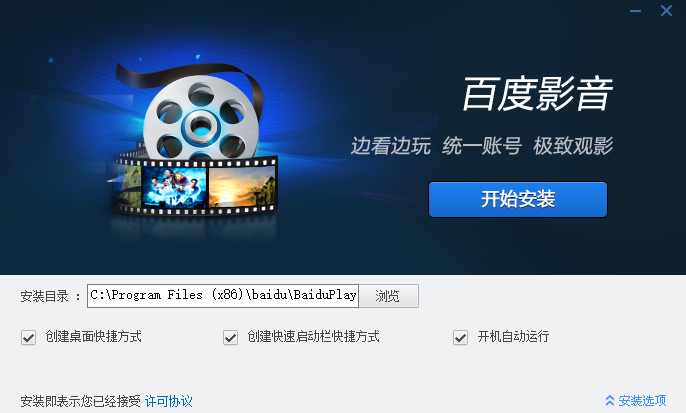
三、最后点击【开始安装】,耐心等待百度影音播放器软件安装,安装完成后就可以立即体验了。
百度影音播放器使用方法
一、百度影音播放器如何加速播放?
1、首先打开已经安装在电脑上的百度影音播放器,进入到主界面之后点击主界面左上方的“百度影音”菜单 ,如下图所示:
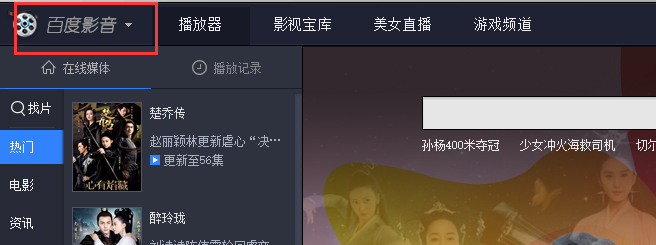
2、接着在弹出来的选项卡中点击“播放器设置”选项 ,你也可以使用F5快捷键快速打开;

3、然后在播放器设置面板中选中左下角的“高级选项” ,单击打开;
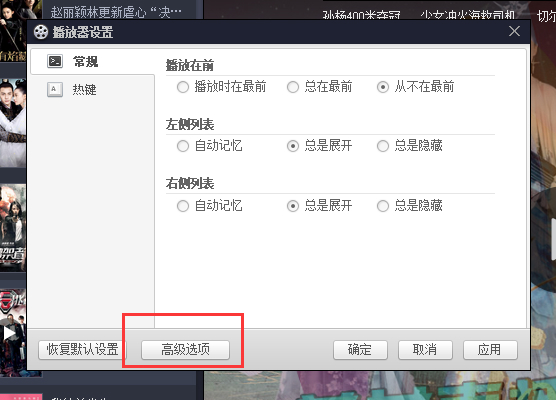
4、最后点击“高级选项”就会弹出播放器设置面板,如下图所示,在左侧功能列表中切换至“播放设置”,在右侧图中所指的处就可以调整加速播放、减速播放,大家设置一个需要的倍速点击确定应用就完成操作了。百度影音播放器加速播放设置是不是很简单?你学会了吗?
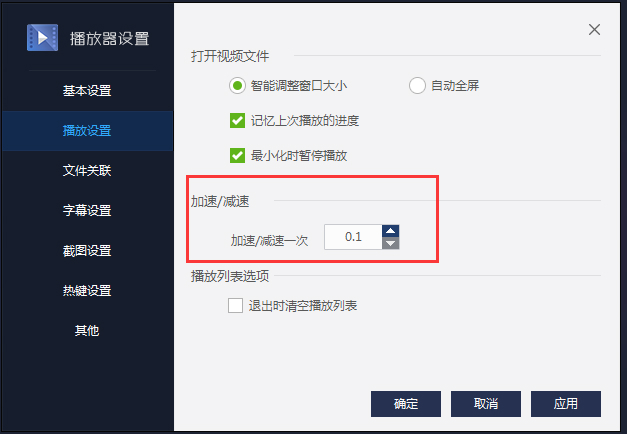
二、如何在使用百度影音播放器播放时一直显示在最前?
1、我们还是先打开自己电脑已经安装好的百度影音,之后进入它的主界面,点击左上角的按钮,继续点击下拉中的播放器设置(此打开方式与前面的介绍是相同的,不会的童鞋可滑动鼠标向上查看具体操作步骤哦,这里小编就不赘述了)
2、接着在播放器设置窗口中,在左侧功能列表中切换至“基本设置”,然后在它的右侧播放窗口模块中设置一下就可以了,选中播放时在最前即可,这样就可以使百度影音播放器器播放时一直显示在最前面了。
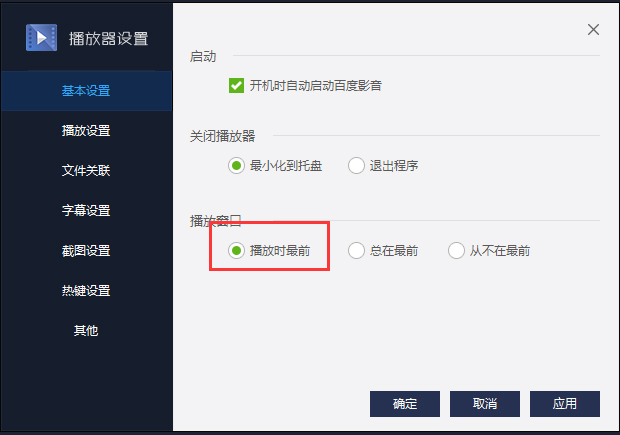
百度影音播放器常见问答
百度影音播放器怎么下载电影?百度影音如何下载视频资源?
1、首先我们先打开百度影音,之后在它的在搜索框输入电影名称并点击“影音搜索”;

2、接着在搜索列表中找到要下载的电影,选择任意一种格式播放(注意有bd和dvd两种格式可选择);播放界面中我们会看到下载按钮,点击下载即可。
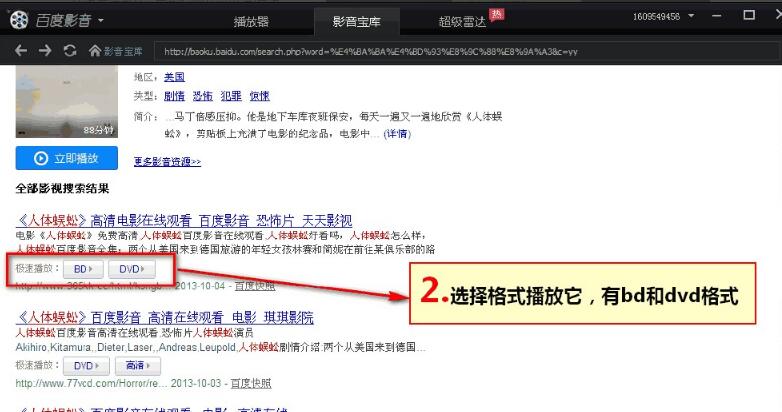
3、然后我们点击“播放器”—“下载管理”就能看到在下载的电影了,如下图所示;
cadb2e59044414a8f67dd0157cde57a style="width:570px;height:288px;" />
4、我们可以右键单击影片就能看到右侧的“打开文件夹”选项,接着点击打开电影就在文件夹中了。单击“打开文件夹”在文件夹中就能看到下载的影片了。

百度影音播放器怎么添加字幕?
1、首先打开我们已经安装好的百度影音播放器。接着点击播放器任意一个地方之后就会弹出一个菜单栏,在菜单栏中找到“字幕”选项,然后在选择右侧的“手动载入字幕”选项。如下图所示:
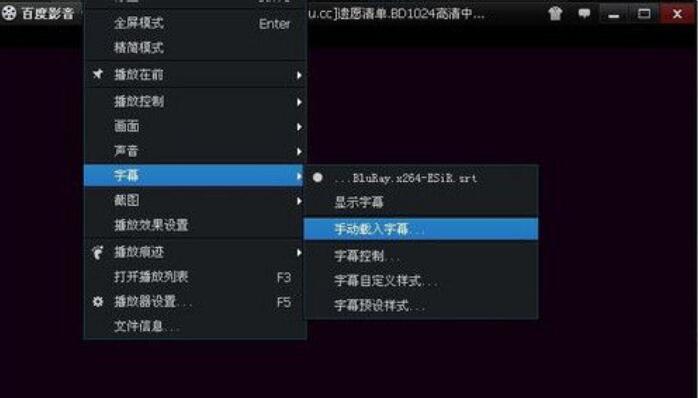
2、接着就会弹出一个对话框,在这里打开要载入的字幕文件。
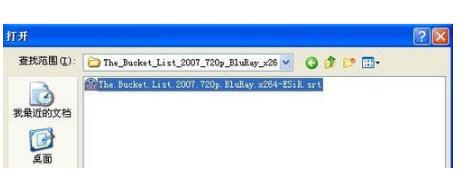
3、载入字幕文件后,我们接下来就对它进行相关设置。还是根据步骤1同样打开影音播放器的菜单栏,选择“字幕”选项里的“字幕控制选项”,之后就会打开如下图所示的界面。点击上方的“字幕控制”可以看到有一个“同步”属性,在这里可以选择延迟或提前字幕方式,可根据自己的需求进行设置。
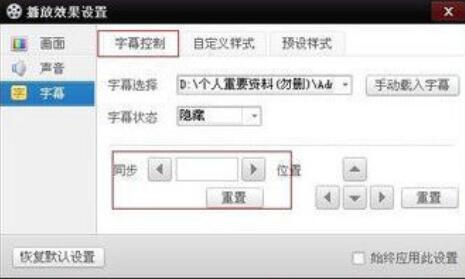
4、然后还可以对字幕文件的字体进行设置,还是在当前弹框中点击“自定义样式”接着就会看到如下图,在这里可以改变字体及字体的大小、粗细等。

5、最后来改变一下字幕字体的样式,只需要点击“预设样式”选项在列表中选择自己喜欢的一个就好啦。当播放自己影音资源时字幕文件就会以设置的方式展示了。到这里给百度影音添加字幕的教程小编就全部介绍完了,你学会了吗?
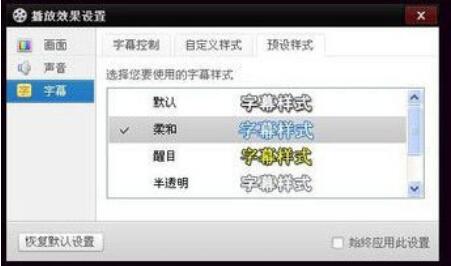
QQ影音绿色版是由腾讯公司推出的一款视频播放器。QQ影音播放器主要用于播放本地视频和少量网络视频,播放技术非常纯熟,占用资源少,适合所有用户使用。这款QQ影音单文件版更是精简了安装包,不需要安装双击即可使用。。
相关软件软件大小版本说明下载地址
芒果TV极速版 v6.1.9官方版109Mv6.1.9官方版查看 斗鱼直播 v7.2.1.0官方版56.5Mv7.2.1.0官方版查看 东方影视大全 v1.0.0.46官方版49.1Mv1.0.0.46官方版查看 2345影视大全 v9.0官方电脑版601KBv9.0官方电脑版查看 啪啪影音播放器 v1.2.2官方版18.2Mv1.2.2官方版查看QQ影音绿色版是由腾讯公司推出的一款视频播放器。QQ影音播放器主要用于播放本地视频和少量网络视频,播放技术非常纯熟,占用资源少,适合所有用户使用。这款QQ影音单文件版更是精简了安装包,不需要安装双击即可使用。
【基本简介】
QQ影音播放器官方版首创轻量级多播放内核技术,深入挖掘和发挥新一代显卡的硬件加速能力。QQ影音播放器官方版追求更小、更快、更流畅,让您在没有任何插件和广告的专属空间里,真正拥有五星级的视听享受,界面简洁、可以下载最新解码器、可以播放N种格式的。QQ影音“久别重逢,焕新而来”,发布了从里到外都焕然一新的4.0版本,官网也全新改版,而这款QQ影音绿色版,不需要安装直接可以使用。
【软件特色】
1.安装文件:从31MB增加倒32.9MB,依旧远小于同类软件的安装体积,保持了该软件最受用户好评的“纯净”风格,无广告弹出。
2.安装界面:沿袭了简洁的特点,没有集成任何第三方软件,直接点击快速安装即可。
3.运行界面:在左上角QQ影音这里加入了下拉菜单功能,右侧的按钮是迷你模式、在最前的快捷方式。
4.右键菜单:除了背景色的变化,功能列表上主要是取消了“播放光盘”、“DVD控制”,而加入了打开URL的播放,此外转码/截取/合并也被剥离出去,在影音工具里可以找到,但名称也做了一些变化。
功能介绍
1.全格式支持
Flash、RM、MPEG、AVI、WMV、DVD、3D……一切电影音乐格式统统支持 QQ影音 界面
2.专业级高清支持
QQ影音深入挖掘和发挥新一代显卡的硬件加速能力,全面支持高清影片流畅播放。
3.更小、更快、更流畅
QQ影音首创轻量级多播放内核技术,安装包小、CPU占用少、播放更加流畅清晰。
4.无广告、无插件,五星级的视听享受
清爽的界面风格,绝无广告和插件的干扰,让您在影音娱乐的专属空间里,真正拥有五星级的视听享受。
5.实用小工具
在畅享影音的同时你可以视频截图、剧情连拍,还有视频截取和GIF截取功能,可以帮助你将精彩片段截取出来独立保存,不仅如此,音视频转码,压缩,合并都是QQ影音的方便之处。
6.任意放置
“迷你模式”随地放置,超低CPU占用率,一遍聊天,一遍游戏,一遍电视,全都不影响。
版本特色
1.任意播放:一切电影音乐格式,通通可以播放,包括Flash、RM、MPEG、AVI、WMV、高清、DVD,视频格式,音频格式都支持
2.任意拖放:视频、音频(电影、音乐等)直接拖到播放栏,“拖来就播”,字幕拖拽同时,时间还会自动同步。
3.任意放置:“迷你模式”随地放置,超低CPU占用率,一遍聊天,一遍游戏,一遍电视,全都不影响。
更新日志
1.修复部分格式视频无法播放、字幕无法加载的问题
2.修复部分文件导致的崩溃及卡顿问题,提升稳定性
黑鸟播放器是一款非常好用的视频直播和视频播放集合一体的播放器,这款软件能够同步所有平台的直播数据,并且画质非常高,于此同时,黑鸟播放器支持自定义源设置,支持播放本地视频,是一款家庭看电影看直播好用的软件。
相关软件软件大小版本说明下载地址
斗鱼直播 v7.2.1.0官方版56.5Mv7.2.1.0官方版查看 芒果TV极速版 v6.1.8官方版109Mv6.1.8官方版查看 东方影视大全 v1.0.0.46官方版49.1Mv1.0.0.46官方版查看 2345影视大全 v9.0官方电脑版601KBv9.0官方电脑版查看 啪啪影音播放器 v1.2.2官方版18.2Mv1.2.2官方版查看黑鸟播放器是一款非常好用的视频直播和视频播放集合一体的播放器,这款软件能够同步所有平台的直播数据,并且画质非常高,于此同时,黑鸟播放器支持自定义源设置,支持播放本地视频,是一款家庭看电影看直播好用的软件。
【软件特色】
1、可以观看其他国家的电视节目,支持录播;
2、每日为你精心推荐,大量的优质节目你都可以进行观看;
3、自由点播,播放设置任你使用,选择最合适的才是最好的;
4、即便没时间去电影院也能直接观看到很多优秀的电影;
5、所有视频超快播放,绝无广告,永久免费;
【使用方法】
一.进入软件,黑鸟播放器初始是一个播放器,点击右边的设置
二.进入菜单界面,在菜单界面可以仍以选择直播节目或者导入电脑的视频
注意事项
Win7 及其以上必须安装.net framework 4.5.2以上版本;
WindowXP 请在百度网盘下载专用版本,并且需要.NET framework 4.0版本;
更新日志
2019-10-02
软件简介
超级兔子快乐影音是一个以MPC为基础的影音播放器,她集成了大多数影片的解码器,可以播放VCD、DVD、MPG、MP3、MP4、VOB、RM、MOV等等大多数影片和音乐,支持98/Me/2000/XP,具有非常好的兼容性,这一切都是完全免费的。
秉承着超级兔子制作更好软件的理论,超级兔子重新制作了MPC播放器,独家提供内核为简体中文的版本,绝非一般汉化。另外,超级兔子还为快乐影音播放器提供了一个全新的桌面播放功能,可以让你的电影(限MPEG编码)在桌面图标下面播放,非常过瘾,现在就立即来体验吧。
13个由国际知名设计师Rokey 倾力制作的影音图标,超级兔子获得全球独家使用权,绝对出色。
快乐影音还包括一个RM广告清除器,清除RM格式内的弹出窗口,超级兔子保证官方安装版不带任何陷阱,让你放心安装,快乐播放!
软件亮点
1 断点续播
有时候我们在看电影的中途需要关闭计算机的话,这时往往通过收藏夹功能来保存播放进度,以便下次可以接着观看。在新版中有一个更为快捷的办法,只要点击界面的“PL”图标,接着在列表中右击,勾选“断点播放”菜单即可。这样当下次运行影音时,软件便会自动打开该文件并跳转到之前播放的位置,接着播放。另外,大家还可以对列表中的文件进行“按标题、文件名排序”等操作,让其更符合自己的使用习惯。
2 快捷的多声首切换
在旧版本中,当看一个rmvb格式影片,影片本身带2种语言需要进行声道切换时,必须打开“选项”设置进行调整,或者在音量图标中关闭某个声道,非常麻烦而又效果不好。新版本快乐影音只需点击界面的“喇叭”图标,然后根据实际情况选择声道就可以了
3 连续剧精彩看不停
在观看连续剧时,通常需要将文件逐一添加至播放列表中才能实现连续播放,实在是比较麻烦。这时,我们使用新增的连续剧连续播放功能来解决这问题。首先把连续剧文件保存到同一个目录中,播放的时候,点击菜单的“文件→打开”,在弹出的对话框中选择该目录下任意一个文件,接着点击下方“打开连续剧”按钮,软件便会自动识别其余文件,并将它们添加至播放列表中,并且排好顺序,实现连续播放。
4 支持换肤功能、还有简洁的mp3播放窗口
新版本摆脱了以前简洁、单一的界面,提供了Vista 和 Windows Media Player 11两款风格皮肤让大家选择,今后我们将会陆续推出更多漂亮的界面。同时,也增加了音频专用的简洁窗口方式,不会再占用你过多的桌面。
5 DVD新导航方式
细心的朋友可能会发现新版缺少了“导航”菜单。但其实,只要放入DVD碟片后,点击按钮“DVD”按钮,便会重新出现“导航”菜单,可以对DVD的字幕、声道等进行选择。
mpv.net是一款基于mpv的免费视频播放器,使用mpv作为核心,它的界面设计和mpv类似,功能全部在右键菜单中找到,改变设置也是从菜单里开始,播放控制部分mpv.net一样使用mpv内置的osc,如果之前用惯了mpv就会很顺手。
相关软件软件大小版本说明下载地址
斗鱼直播 v7.2.1.0官方版56.5Mv7.2.1.0官方版查看 芒果TV极速版 v6.1.8官方版109Mv6.1.8官方版查看 东方影视大全 v1.0.0.46官方版49.1Mv1.0.0.46官方版查看 2345影视大全 v9.0官方电脑版601KBv9.0官方电脑版查看 啪啪影音播放器 v1.2.2官方版18.2Mv1.2.2官方版查看mpv.net是一款基于mpv的免费视频播放器,使用mpv作为核心,它的界面设计和mpv类似,功能全部在右键菜单中找到,改变设置也是从菜单里开始,播放控制部分mpv.net一样使用mpv内置的osc,如果之前用惯了mpv就会很顺手!
【软件特色】
mpv.net的体积在30M左右,完全免费,支持运行在windows 7及更高版本的windows操作系统上,官方默认就提供绿色版,默认只有英文界面(2019-06-05),随着今后的开发,多国语言相信也会添加进去。
从这个软件的名字上就可以看到它依赖于.net,首次运行时如果电脑上没有安装对应版本的.net,那么它会提示你安装。
和smplayer、mpv-easy player不同,mpv.net是基于libmpv的,所以你可以在它的文件夹中看到【mpv-1.dll】这个文件,运行时也看不到【mpv.exe】,当mpv版本更新时,你可以尝试下载最新版的libmpv替换旧版dll,以最快的方式体验更稳定、具有最新特性的mpv。
可以看到mpv.net的界面完全就是mpv的翻版,同样使用osc控制播放,实际上连设置的存放路径也一摸一样,所以当你从mpv转到使用mpv.net时完全不需要适应,而全部放在右键菜单中的功能则可以让使用效率大大提升,高度的兼容性和菜单中的功能选项相信都是你转而使用这个播放器的原因。
这个视频播放器同时也带有设置功能,设置界面中提供了丰富的设置选项,通过参考mpv的manual.pdf,点击几次鼠标就可以把播放器调整到符合你要求的样子,如果想要修改快捷键,那么也有快捷键设置界面。
最后需要说明的是:mpv中能够使用使用脚本文件增强自身的功能,而mpv.net也同样支持,甚至后者的文件存放路径也和前者一摸一样,不过后者支持的脚本语言更多,除了js、lua外,还包括C#, VB.NET, F#, Python, PowerShell。
在测试的时候发现mpv中能够使用的脚本放入mpv.net中一样有效,所以通常情况下只需要下载和使用mpv的脚本即可。
需要注意的是,这个播放器的脚本功能也是不支持中文路径的,如果你想要把脚本文件存放在【mpv.net文件夹\Scripts】、【mpv.net文件夹\portable_config\Scripts】路径下使用,那么【mpv.net文件夹】路径请勿带有中文。
如果你并不理解上方描述的中文路径问题,那么把脚本文件存放在【%appdata%\mpv\scripts】中是最稳妥的方式。
更新日志
新:脚本wiki页面得到了改进
新:切换洗牌已添加到菜单默认值
new:对于url,媒体标题显示在标题栏和info命令中
mpv.conf将默认值改为使用,而不是显示URL
(协议。https] os -play -msg = '${media-title}'
修正:在第一次开始卷设置为0和静音设置为是
修正:有一个声音,当关闭任务栏
修正:日志功能不工作
修正:剪贴板监控删除,因为它造成了许多问题
修复:恢复导致崩溃的窗口时,最大化=是使用
更新:libmpv shinchiro 2019-10-06
更新:youtu be-dl 2019-10-01
【概括介绍】
暴风影音闪电版是一款纯正的本地视频播放器。
【基本介绍】
暴风影音闪电版是一款纯正的本地视频播放器。全面支持流行的媒体格式,只要安装一个暴风影音,就能播放所有的视频格式。暴风影音闪电版还带有截图功能,可以轻松截取视频中的图片。
【软件特点】
①屏蔽暴风组件校验,禁止暴风下载及加载广告,全面提升暴风影音的启动速度; ②本修改版暴风影音集本地、在线播放于一体,可定制安装,是您播放多媒体文件的最佳选择; ③支持多开,修正设置老板键后多开时弹出“注册 老板键 失败”提示的问题; ④采用暴风3经典皮肤,使暴风影音的操作界面看起来更加清爽,操作界面可最小缩小至325×300; ⑤本修改版暴风影音可非常完美的随视频分辨率自动调整窗口,而不会出现官方暴风的黑边问题; ⑥修复官方暴风存在的二处关联错误;修改文件关联数据,从官方的212调整为199; ⑦添加Real媒体(ra、rm、rmvb等)解码插件,支持Real多媒体的在线播放及本地播放功能; ⑧添加CSF解码支持,方便未联网用户观看科健CSF教学视频;添加特殊类型ASF视频解码支持,解决众多网友某些ASF视频无法解码的难题; ⑨『增强解码功能』可适度增强暴风影音播放效果,可适度增强暴风影音的解码能力,可实现3gp、mp4、MOV、MKV、OGG/OGM、MPEG-TS、特殊类ASF视频、FLV、AVI等媒体格式的解码支持,爱好视频编辑的用户建议安装; ⑩集成real媒体过滤器,用于清除包含于rm、rmvb视频中的弹窗广告及恶意脚本,用户不用再担心乱弹的网页广告及计算机中毒。
百度影音旧版也就是百度影音电脑浏览器没出去时的老版本百度影音我及许多客户都感觉较为功能强大,最新版本的百度影音电脑浏览器反倒应用不太习惯性,爱看美剧的盆友应当明白哈。

【基础介绍】
百度影音着眼于用轻便的容积、便捷的回应为您出示更方便快捷温馨的观影感受。极速下载另外顺畅播放视频,适用多种多样网络层协议,并引入网页搜索技术性,大量互联网资源点一下即得。主流媒体格式全方位兼容,本地播放与在线影视一样精彩纷呈。大量暖心作用邀您感受 。

【软件特点】
媒体格式全方位兼容
全方位兼容流行影视制作新闻媒体文件格式的本地播放,考虑日常观影的必须,并将不断健全,观影无障。
边下边播,髙速缓存
在线观看的另外极速下载,产生顺畅播放视频感受。一键快速下载,适用多种多样网络层协议,观影更考虑。
引入网页搜索技术性
将网页搜索加上到播放软件中,检索更便捷。
下载管理控制模块
额外下载管理控制模块,多互联网每日任务统一管理方法,清楚便捷,轻轻松松操控储存空间。
【常见问题】
安裝时留意一下,还记得将强烈推荐安裝撤消掉,要不然在安裝全过程中会比较慢,一些不必要不常见的软件能够无需安裝。

百度影音1.0.27.140无广告优化版应用时先运作“@百度影音园林绿化.exe”





















